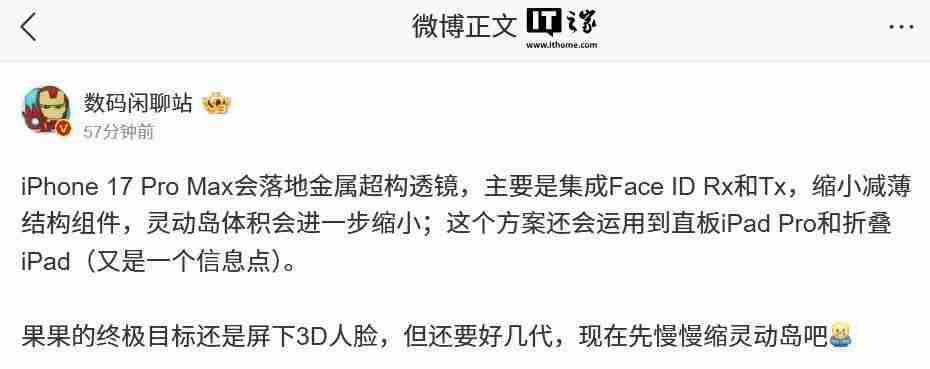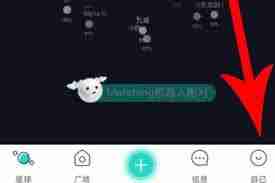word文档怎么交换页面顺序 word调整页面次序的教程
在word文档中交换页面顺序可以通过三种方法实现:1 使用“导航窗格”拖动页面缩略图进行调整;
在word文档中交换页面顺序可以通过三种方法实现:1. 使用“导航窗格”拖动页面缩略图进行调整;2. 插入分节符并拖动节来控制页面顺序;3. 编写vba宏来自动化页面顺序的调整。

要在Word文档中交换页面顺序,你可以使用“导航窗格”来拖动和调整页面的次序。这个方法简单有效,能够快速实现页面的重新排列。
如何在Word中使用导航窗格调整页面顺序
在Word中调整页面顺序的最直接方法是通过“导航窗格”。首先,打开你的Word文档,然后点击“视图”选项卡,勾选“导航窗格”。在导航窗格中,你会看到文档的缩略图,每个缩略图代表一页。你可以点击并拖动这些缩略图来调整页面的顺序。这个方法虽然简单,但对于大文档来说,可能会有些繁琐,因为你需要手动拖动每页。
Word文档中使用分节符调整页面顺序的技巧
如果你希望更精细地控制页面顺序,可以考虑使用分节符。首先,在文档中插入分节符(可以通过“布局”选项卡中的“分隔符”找到),然后你可以将不同的节拖动到你想要的位置。这种方法适用于需要对文档进行大规模重组的情况。不过,分节符的使用需要一定的技巧,因为不当的使用可能会导致格式混乱。
利用宏来自动化调整Word文档页面顺序
对于那些经常需要调整页面顺序的用户,使用宏可以大大提高效率。通过编写简单的VBA代码,你可以自动化页面顺序的调整过程。例如,你可以编写一个宏来交换特定页面的顺序,或者根据某些条件自动重新排列整个文档。以下是一个简单的VBA代码示例,用于交换文档中的两个页面:
Sub SwapPages() Dim page1 As Integer, page2 As Integer page1 = 2 ' 你想交换的第一页 page2 = 5 ' 你想交换的第二页 Dim rng1 As Range, rng2 As Range Set rng1 = ActiveDocument.GoTo(What:=wdGoToPage, Which:=wdGoToAbsolute, Count:=page1).GoTo(What:=wdGoToBookmark, Name:="\Page") Set rng2 = ActiveDocument.GoTo(What:=wdGoToPage, Which:=wdGoToAbsolute, Count:=page2).GoTo(What:=wdGoToBookmark, Name:="\Page") rng1.Cut rng2.Cut rng2.Paste rng1.PasteEnd Sub登录后复制
菜鸟下载发布此文仅为传递信息,不代表菜鸟下载认同其观点或证实其描述。
相关文章
更多>>热门游戏
更多>>热点资讯
更多>>热门排行
更多>>- 代号A1游戏排行-代号A1所有版本-代号A1游戏合集
- 多种热门耐玩的巅峰霸业破解版游戏下载排行榜-巅峰霸业破解版下载大全
- 剑道巅峰排行榜下载大全-2023最好玩的剑道巅峰前十名推荐
- 类似黑域生存的手游排行榜下载-有哪些好玩的类似黑域生存的手机游戏排行榜
- 2023蜀汉宏图手游排行榜-蜀汉宏图手游2023排行榜前十名下载
- 土城传说题材手游排行榜下载-有哪些好玩的土城传说题材手机游戏推荐
- 蛮荒剑神最新排行榜-蛮荒剑神手游免费版下载-蛮荒剑神免费破解版下载
- 仙剑御天手游2023排行榜前十名下载_好玩的仙剑御天手游大全
- 恋与暖暖最新排行榜-恋与暖暖手游免费版下载-恋与暖暖免费破解版下载
- 幻灵天尊手游排行-幻灵天尊免费版/单机版/破解版-幻灵天尊版本大全
- 梦回太古游戏排行-梦回太古所有版本-梦回太古游戏合集
- 海底传说题材手游排行榜下载-有哪些好玩的海底传说题材手机游戏推荐